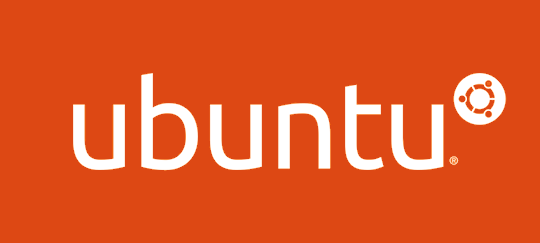Ubuntu adalah sebuah distribusi (distro) sistem operasi berbasis Linux yang sangat populer dan ramah pengguna. Ubuntu dirancang untuk digunakan oleh pengguna komputer biasa dan tidak memerlukan keahlian teknis untuk mengoperasikannya. Ubuntu memiliki antarmuka grafis yang sederhana dan mudah dipahami, serta didukung oleh berbagai aplikasi dan perangkat lunak open-source. Ubuntu juga dikenal karena kemudahan instalasi, pembaruan yang rutin, dan komunitas pengguna yang aktif.
Cara Install Ubuntu
Berikut adalah langkah-langkah untuk menginstal Ubuntu di komputer Anda:
Langkah 1: Unduh File ISO Ubuntu
- Kunjungi situs resmi Ubuntu di https://ubuntu.com/download.
- Pilih versi Ubuntu yang Anda inginkan (misalnya Ubuntu Desktop).
- Klik tombol Download untuk mendapatkan file ISO.
Langkah 2: Buat USB Bootable
Setelah mengunduh file ISO, Anda perlu membuat USB bootable agar komputer bisa melakukan instalasi dari USB.
Menggunakan Rufus di Windows:
- Unduh dan buka Rufus di komputer Windows Anda.
- Colokkan USB drive ke komputer.
- Pilih USB yang terdeteksi di Rufus.
- Pilih file ISO Ubuntu yang sudah diunduh.
- Klik Start untuk membuat USB bootable.
Langkah 3: Boot dari USB
- Colokkan USB yang sudah dibuat ke komputer dan restart.
- Masuk ke BIOS/UEFI dengan menekan tombol tertentu (biasanya F2, F12, atau Esc, tergantung merek komputer).
- Pilih USB sebagai perangkat boot pertama dan simpan pengaturan.
- Komputer akan booting ke layar instalasi Ubuntu.
Langkah 4: Pilih Bahasa dan Instalasi
- Setelah masuk ke layar instalasi Ubuntu, pilih bahasa yang Anda inginkan.
- Klik "Install Ubuntu" untuk melanjutkan.
Langkah 5: Pilih Jenis Instalasi
Ubuntu akan memberikan pilihan instalasi:
- Install Ubuntu alongside Windows (jika Anda ingin dual-boot).
- Erase disk and install Ubuntu (untuk instalasi bersih, menghapus semua data di disk).
- Pilih opsi yang sesuai, lalu klik Install Now.
Langkah 6: Pilih Zona Waktu dan Keyboard
- Pilih zona waktu Anda.
- Pilih layout keyboard yang sesuai dengan preferensi Anda.
- Klik Continue untuk melanjutkan.
Langkah 7: Buat Akun Pengguna
- Masukkan nama lengkap, nama pengguna, dan kata sandi untuk akun pengguna Ubuntu Anda.
- Pilih apakah Anda ingin login otomatis atau memerlukan kata sandi setiap kali login.
- Klik Continue.
Langkah 8: Tunggu Proses Instalasi
Ubuntu akan mulai menginstal di komputer Anda. Proses ini mungkin memakan waktu beberapa menit, tergantung pada kecepatan perangkat keras komputer Anda.
Langkah 9: Reboot dan Masuk ke Ubuntu
- Setelah instalasi selesai, klik Restart Now.
- Lepaskan USB, dan komputer akan boot ke Ubuntu.
- Masukkan kata sandi Anda untuk login ke desktop Ubuntu.